在很多情况下,我们需要重新安装或升级电脑系统。而使用U盘安装系统比传统的光盘安装更加方便和快捷。本文将详细介绍如何制作用XP安装U盘安装系统的教程,让...
2025-07-15 159 安装盘
在电脑出现问题或需要重新安装操作系统时,使用U盘进行安装是一种常见且方便的选择。本文将详细介绍如何制作一个可启动的Win10安装U盘,帮助读者轻松完成操作系统的安装。

一、准备工作:获取所需材料和软件
1.确保拥有一台可用的电脑,并事先备份重要文件。
2.下载合适版本的Windows10镜像文件,确保与你的电脑硬件兼容。
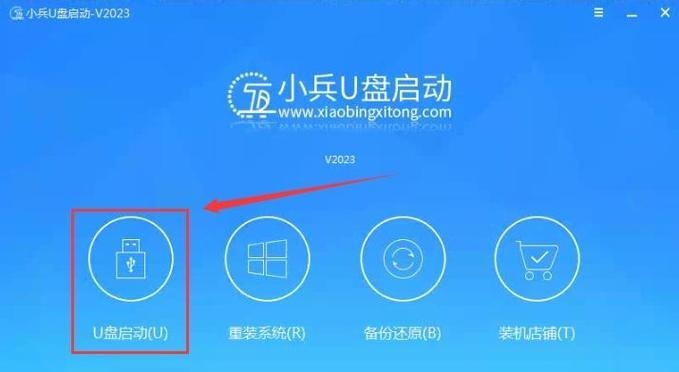
3.准备一个至少8GB容量的空U盘,并格式化为FAT32文件系统。
4.下载和安装Rufus软件,用于制作可启动的U盘。
二、使用Rufus制作U盘启动盘
5.打开Rufus软件,并插入准备好的U盘。
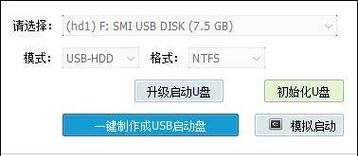
6.在Rufus界面中,选择正确的U盘设备。
7.在“引导选择”中,点击下拉菜单并选择“选择一个镜像”选项。
8.在弹出的文件浏览对话框中,选择之前下载的Windows10镜像文件。
9.在“分区方案”中,选择“MBR”选项。
10.在“文件系统”中,选择“FAT32”选项。
11.确保其他选项均正确设置后,点击“开始”按钮开始制作启动盘。
三、设置电脑启动顺序并安装Windows10
12.插入制作好的U盘启动盘,并重启电脑。
13.在重启过程中,按下相应的按键(通常是F2、F12或Del键)进入BIOS设置界面。
14.在BIOS设置界面中,找到“启动顺序”或“BootOrder”选项,并将U盘设备调整到首位。
15.保存设置并退出BIOS,电脑将会从U盘启动,并进入Windows10安装界面。
四、按照向导完成Windows10安装
16.在Windows10安装界面中,选择适当的语言、时间和货币格式等设置。
17.点击“安装”按钮开始安装过程。
18.同意许可协议,并选择“自定义安装”选项。
19.在安装类型界面中,选择安装到合适的分区,并点击“下一步”继续。
20.等待安装过程完成,电脑将自动重启。
五、
通过本文提供的步骤,你可以轻松制作一个可启动的Win10安装U盘,并成功安装操作系统。记得在使用U盘安装系统前做好备份工作,以防丢失重要文件。祝你顺利完成安装!
标签: 安装盘
相关文章
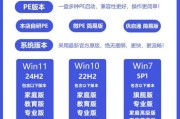
在很多情况下,我们需要重新安装或升级电脑系统。而使用U盘安装系统比传统的光盘安装更加方便和快捷。本文将详细介绍如何制作用XP安装U盘安装系统的教程,让...
2025-07-15 159 安装盘

Windows8.1是微软推出的一款功能强大的操作系统,但安装过程可能会有些繁琐。本文将详细介绍使用Windows8.1USB安装盘的方法,让您轻松安...
2024-11-12 223 安装盘
最新评论